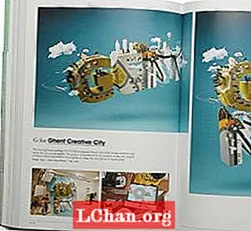Задаволены
- 01. Пазнаёмцеся са сваімі пэндзлямі
- 02. Прывяжыце каляровае кола
- 03. Імпарт даведачных малюнкаў
- 04. Стварыце ўласную алейную пэндзаль
- 05. Выкарыстоўвайце разумныя лініі і фігуры
- 06. Зрабіце нестандартныя ўзоры і тэкстыль
- 07. Далучыце фільтр да пэндзляў
- 08. Даданне фігур у перспектыўныя сеткі
- 09. Фарба з сіметрыяй
- 10. Стварайце шаблоны хутка і лёгка
- 11. Замацуйце вашы любімыя інструменты
- 12. Пакладзіце хуткія жэсты
- 13. Пачніце з ключавых шчотак
- 14. Сфармуйце свае ідэі
- 15. Пазнаёмцеся з інструментам панэляў

Infinite Painter - гэта мастацкае прыкладанне, распрацаванае спецыяльна для мабільных прылад. Мабільныя планшэты мяняюць арт-пейзаж. Узяць, напрыклад, здольнасць спалучаць тлустую пэндзаль з трохкропкавай перспектыўнай сеткай, каб стварыць дынамічныя вобразы, якія ўпісваюцца ў сферу мастацкай галерэі. Ці як наконт таго, калі я ўзяў свой iPad у парыжскія музеі, каб павучыцца ў старых майстроў?
У гэтым артыкуле мы падзелімся парадамі пра тое, як можна выбіць канцэптуальныя эскізы ў Infinite Painter, выкарыстоўваючы некалькі метадаў і зручны карыстацкі інтэрфейс. Мы ўпэўненыя, што гэтыя парады не толькі паскораць ваш мастацкі працэс, але, мы спадзяемся, пашыраць вашы здольнасці за межамі вашай зоны камфорту.
Знайдзіце больш бліскучых прыкладанняў для лічбавага мастацтва ў нашым спісе 21 лепшых прыкладання для малявання для iPad.
01. Пазнаёмцеся са сваімі пэндзлямі

Апошняе мастацтва - выдатны спосаб вырашыць праблемы і асвяжыць дызайн. Але калі прыйдзе час ствараць структуру слаёў для афарбоўкі, адкрыйце палітру Пэндзаль і выкарыстоўвайце пэндзаль Solid Fill, каб запоўніць сілуэты вашых персанажаў альбо асяроддзя. Я выкарыстоўваю Solid Fill і як пэндзаль, і як гумка.
Калі ў вас ёсць дынамічная сцэна, якая мае унікальную кропку знікнення, паспрабуйце выкарыстаць нашы інструменты сеткі перспектывы. Выключыўшы Магніт, я змог выкарыстаць сетку ў якасці арыенціра для ўзвышанага цела дракона, адначасова ўключыўшы Магніт, зафіксаваўшы архітэктурны малюнак у перспектыве.
Калі вы ствараеце новы пласт над сілуэтам, вы можаце выкарыстоўваць адсечную маску, каб дадаць дэталі да слоя ніжэй, не змяняючы зыходны сілуэт. Проста націсніце на значок "Layer" на палітры "Layer", а затым адрэжыце пропуск візуалізацыі на пласт альбо групу ніжэй.
02. Прывяжыце каляровае кола

Вось парада, як паскорыць выбар колеру. Выберыце інструмент "Пэндзаль", затым адкрыйце каляровае кола і двума пальцамі вазьміцеся за кола, каб замацаваць яго на палатне. Звярніце ўвагу на значок сонца на коле: паспрабуйце націснуць яго і павярнуць кола. Калі значок Сонца актыўны, значэнне выбару колеру застанецца такім жа, як вы круціце кола. Калі круціш кола без актыўнага значка Сонца, паглядзі, як жоўты колер ярчэй сіняга і як каляровая кропка больш не рэгулюе значэнне аўтаматычна.
03. Імпарт даведачных малюнкаў

Націсніце тры кнопкі ў правым верхнім куце, каб адкрыць меню "Параметры" і націсніце "Імпартаваць". Гэта дае магчымасць загрузіць выяву з галерэі, буфера абмену альбо нават зрабіць фота з дапамогай камеры прылады. Пасля выбару фотаздымка можна імпартаваць яго ў выглядзе пласта альбо спасылкі: выберыце спасылку. Цяпер ваша натхненне будзе лунаць над палатном. Вы можаце змяніць яго памер, перавярнуць і пераключыць яго бачнасць, націснуўшы на значок Pin у правым верхнім куце экрана.
04. Стварыце ўласную алейную пэндзаль

Найбольш важнай асаблівасцю, якую можна наладзіць у пэндзлі, з'яўляецца форма галавы. Думайце пра галаву, як пра штампоўку пэндзля чорным чарнілам. Паспрабуйце захапіць навалы шчаціння ў шэрым колеры на белым пласце. З дапамогай інструмента Ласа выберыце форму галавы пэндзля і націсніце справа ад функцый Ласо + Пэндзаль. Цяпер перайдзіце ў раздзел галавы вашай пэндзля і зменіце галаву на чорна-белы штамп. Пагуляйце з іншымі наладамі Brush Creator, каб канчаткова адчуць новы інструмент.
05. Выкарыстоўвайце разумныя лініі і фігуры

Infinite Painter мае дзівосна карысную наладу, якая дазваляе актываваць прадказальныя формы, утрымліваючы стылус у канцы штрыха. Сістэма можа выяўляць разнастайныя фігуры, такія як лініі, дугі, эліпсы, прастакутнікі і нават складаныя контуры.
Крывыя лініі ў гэтай копіі шэдэўра Манэ пераўзыходзілі мае навыкі. З актывацыяй адной разумнай крывой я перасунуў шпількі ў патрэбнае становішча, каб стварыць выгнутыя лініі ў архітэктуры і залатыя рамкі, затым кланаваў радок, націснуўшы на значок штампа, і перамясціў гэтыя новыя шпількі на наступную гарызантальную крывую.
06. Зрабіце нестандартныя ўзоры і тэкстыль

Праекты бясшоўных малюнкаў выдатна падыходзяць для тэкстыльнага дызайну і вырабу пэндзляў. Адкрыйце акно "Новы праект" і абярыце "Шаблон". Гэты тып файла аўтаматычна злучыць чатыры куты вашай ілюстрацыі, якія потым можна выкарыстоўваць як узор з малюнкам на ілюстрацыі, выкарыстоўваючы інструмент "Запаўненне ўзору" альбо як самастойны тэкстыль для абгортачнай паперы. У якасці альтэрнатывы вы нават можаце зрабіць уласную пэндзаль, выкарыстоўваючы ўзор у якасці тэкстуры пэндзля, і выбраўшы дэфармацыю ў якасці налады тэкстуры. Такія ўзоры, як рыба ці змяіная скура, зрабілі б крутую пэндзаль.
07. Далучыце фільтр да пэндзляў

У рэдактары пэндзля націсніце слупок "Спецыяльны" і праверце раздзел "Фільтры". У гэтым прыкладзе я далучыў стэрэафільтр да аэрографа, які дакладна вызначае эфект падзелу RGB-каналаў. Але што, калі замест гэтага вы прыклалі нешта накшталт размыцця ў руху? Вы можаце надаць баксёрскім пальчаткам ударны эфект, праводзячы пэндзлем у тым кірунку, у якім вы хочаце, каб эфект размыцця паказваўся. Паглядзіце, якія крутыя камбінацыі пэндзляў можна зрабіць, прымацаваўшы фільтры.
08. Даданне фігур у перспектыўныя сеткі

Выкарыстоўваць перспектыўныя сеткі даволі проста: адрэгулюйце кропкі знікнення, а затым уключыце і выключыце магніт, каб прытрымлівацца сеткі. Дадайце эліпс або квадрат з актыўным магнітам, і гэтая фігура патрапіць у гэтую актыўную перспектыву. Правядзіце яго вакол і панаглядайце, як форма ператвараецца ў перспектыву. Вы можаце кланаваць форму, націснуўшы на значок штампа, а потым адрэгулюйце новую форму, як вам трэба. Калі ваша форма ўсё яшчэ актыўная, зменіце памер пэндзля або шчоткі, каб змяніць вагу лініі, альбо выкарыстоўвайце пэндзаль Solid Fill для цвёрдай формы.
09. Фарба з сіметрыяй

Сіметрыя можа стаць магутным спалучэннем пэўных дызайнаў у канцэпт-арце ці нават рэальных замалёўках. Узяць, напрыклад, Эйфелеву вежу, якую я намаляваў з жыцця на травяных газонах Парыжа. Адкрыйце панэль Інструменты малявання і, уключыўшы інструмент Вертыкальная сіметрыя, перамесціце і павярніце яго на месца і зафіксуйце. Цяпер усе вашы інструменты будуць адлюстроўвацца, у тым ліку шчоткі, Lasso, Liquify і многае іншае. Гэты інструмент дазволіў мне хутка пафарбаваць вежу. Малярныя пэндзлі будуць па-рознаму класці фарбу з абодвух бакоў у залежнасці ад асіметрыі пэндзля, што дадае тонкія варыяцыі, каб яна не была 100% сіметрычнай.
10. Стварайце шаблоны хутка і лёгка

Замест таго, каб пачынаць новы тып файла ўзору для размалёўкі, напрыклад, зорак на сцягу, вы можаце стварыць узор зоркі ўнутры вашага стандартнага тыпу файла. Робячы першую зорку для сцяга, я выкарыстоўваю інструмент "Калейдаскоп" у раздзеле "Сіметрыя". Затым я адкрываю панэль інструментаў "Выбар" і з дапамогай інструмента "Плітка" ў раздзеле "Шаблон" раблю акно вакол зоркі і гуляю з памерам акна, каб уплываць на адлегласць паміж зоркамі. Вы таксама можаце праверыць некаторыя люстраныя абразкі, каб надаць малюнку больш рандомізаваны выгляд.
11. Замацуйце вашы любімыя інструменты

Вы можаце стыкаваць свае любімыя інструменты з асноўнай працоўнай вобласцю з дапамогай індывідуальнай панэлі інструментаў, якая адпавядае вашым патрэбам. Больш не трэба перабіраць меню, каб знайсці патрэбны інструмент. Проста націсніце любы значок інструмента і перацягнуць яго на станцыю ў верхняй частцы экрана побач са значком "Інструменты". Гэта таксама працуе для опцый і функцый слаёў, такіх як Clip або Merge. Гэта эканомія часу дазваляе мне сканцэнтравацца на сваім мастацтве. Адрэдагуйце панэль інструментаў у адпаведнасці са сваім стылем.
12. Пакладзіце хуткія жэсты

Як канцэпт-арт, усё звязана з хуткасцю і канцэнтрацыяй увагі на тым, што я малюю. Калі я хачу засяродзіцца, я націскаю чатырма пальцамі, каб схаваць інтэрфейс. Каб змяніць памер пэндзля, я слізгаю ўверх ці ўніз трыма пальцамі. Каб адмяніць альбо паўтарыць, я націскаю двума ці трыма пальцамі. Яны выдатныя, але маё любімае - гэта тое, што вы можаце зрабіць у рэжыме пальцаў у наладах. Я ўстанавіў свой Blend. Цяпер, калі мне трэба пераключыцца паміж эскізам і змешваннем, я націскаю вялікім пальцам на палатно, каб ператварыць пэндзаль у блендер. Шалёны.
13. Пачніце з ключавых шчотак

Каб дапамагчы вам маляваць, я адзначу некалькі маіх любімых інструментаў, якія вы можаце арганізаваць. Для хуткага нанясення малюнкаў і растушевки паспрабуйце аловак Proko ў алоўках і жэставую лазу ў вугалях. Яны выдатна падыходзяць для моцных махаў жэстамі і зацянення нахілам (пакладзеце аловак роўна). Хуткасная ручка і пілотная ручка ў ручках выкарыстоўваюць сістэму часціц, якая стварае акуратнае адчуванне ручкі да паперы. Каб заблакаваць сцэну, нельга ігнараваць пэндзлі Запоўніць.
14. Сфармуйце свае ідэі

Зрабіўшы прыблізны накід, я выкарыстоўваю формы і накірункі прыкладання для пабудовы канчатковага дызайну. Фігуры жывыя, пакуль вы не націснеце на іх альбо не выцягнеце новую форму, гэта значыць вы зможаце наладзіць ўласцівасці пэндзля ці нават змяніць пэндзаль, каб даведацца, што лепш за ўсё падыходзіць для вашай часткі. Калі вы вырабляеце працу па лініі, вам трэба паспрабаваць "Гультайскі гід". Ён перацягвае пэндзаль за стылус, ствараючы плыўныя лініі і вострыя куты. Або паспрабуйце накіроўвалую ручку і форму контуру - гэтыя інструменты робяць вецер лёгкім.
15. Пазнаёмцеся з інструментам панэляў

Infinite Painter пастаянна развіваецца з новымі інструментамі і функцыямі. Націсніце кнопку «Інструменты» і абярыце інструмент «Панэлі», каб стварыць рамку вакол палатна. Гэта дазваляе падзяліць палатно на панэлі, зразаючы з аднаго канца кадра на другі канец. Гэта выдатна падыходзіць для стварэння эскізаў, планавання паслядоўнасцей і для стварэння коміксаў. Пасля таго, як вы скончыце, інструмент стварае пласт рэгулявання панэляў, які вы можаце паўторна адрэдагаваць у любы час, выбраўшы яго на панэлі "Пласты".
Гэты артыкул першапачаткова з'явіўся ў нумары 184 ад Уявіце сабе FX, самы прадаваны ў свеце часопіс для лічбавых мастакоў. Падпішыцеся тут.